Веб интерфејс рутера. Шта је ово? Како да уђем?

- 2948
- 732
- Jermaine Klein
Веб интерфејс рутера. Шта је ово? Како да уђем?
Данас сам приметио да је у скоро свим члановима напишем да је потребно ући у подешавања рутера или отворити њене параметре. Али сама сама са поставкама рутера, у који можемо проћи кроз прегледач, назива се веб интерфејсом. Многи корисници имају питања која се односе на ово. Шта је рутерско веб интерфејс, за који је потребан, како је отворити итд. Д.
У ствари, све је врло једноставно. Главна ствар је да схватите да су подешавања, управљачка плоча, локација са подешавањима или лични рачун рутера - ово је једно и исто, а право се назива веб интерфејсом. Отприлике говорећи, ово је скуп страница са подешавањима рутера, у који можемо да приступимо претраживачу. Све изгледа као редовна локација. Само се све ове странице чувају не на Интернету, већ у сећању самог рутера.
Сваки рутер има своју адресу на коју можемо да приступимо веб интерфејсу. Све што је потребно биће једноставно повезивање са рутером и идите на прегледач на одређену адресу. Негде у 90% случајева, можете да отворите веб интерфејс рутера од стране ИП адресе 192.168.1.1 (види. Како ући у 192.168.1.1) или 192.168.0.1 (више о томе како ићи на 192.168.0.1). Сада су произвођачи активно почели да користе имена имена. Ово је адреса која изгледа као адреса редовног места.
Предлажем да видим како изгледа веб интерфејс АСУС рутера. Његова главна страница са којом добијамо приступ мрежној мапи, најпотребна подешавања и појединачним одељцима са различитим параметрима. Тамо можете учинити било шта: конфигуришите Интернет везу, инсталирајте лозинку на Ви-Фи, промените име мреже, ажурирајте фирмвер, искључите или укључите различите функције, поново учитајте уређај итд. Д.

Наравно, сама интерфејс није исти на свим рутерима. Споља се разликује у зависности од произвођача, па чак и на верзији управљачког софтвера. Сами произвођачи модификују поставке њихових уређаја. Направите интерфејс једноставнијим и модерним. Једна од најважнијих бодова је језик интерфејса. Многе компаније сада праве више језика веб интерфејса. Што је врло згодно. Али постоје рутери који имају једно језичка подешавања. И то није увек руски или украјински.
На пример, детаљно ћемо размотрити поступак уношења веб интерфејса рутера ТП-ЛИНК, Д-ЛИНК и АСУС. И за Зикел, тенда, Нетис, Ксиаоми, Хуавеи - оставићу линкове до детаљних упутстава у облику појединачних чланака.
Отварамо веб интерфејс рутера ТП-ЛИНК
На старим моделима рутера из ТП-Линк, могли бисте да пређете на адресу 192.168.1.1. На новим - 192.168.0.1. Али сами ротери сада указују на адресу тплинквифи.Нето (овде можете прочитати више о томе). Само укључите уређај и погледајте шта је налепница наљепљена.

У прегледачу (стандардно, хромирани, опери итд. Д.) Идите на ову адресу и паднете на веб интерфејс са подешавањима. Наравно, уређај из којег уносе улаз треба да буде повезан директно на рутер. И само њему.
Лозинка / Пријава - Админ / Админ. Ово је фабрика ако се нисте променили.
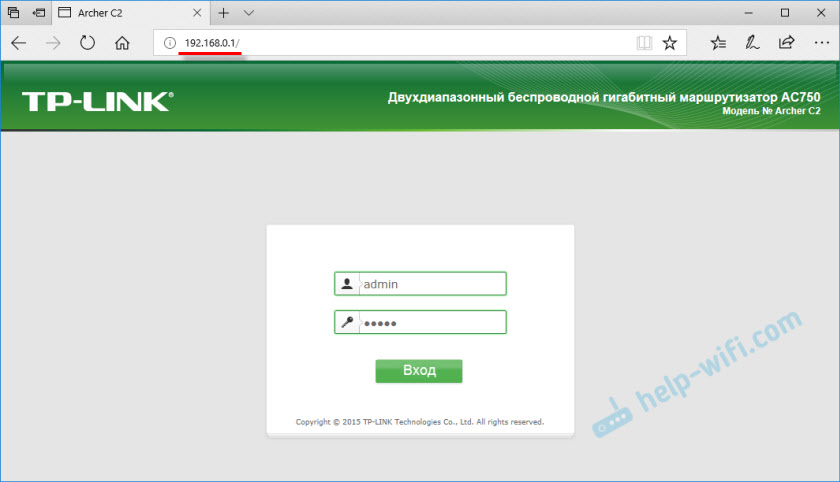
Након успешног одобрења, појавиће се сама интерфејс.
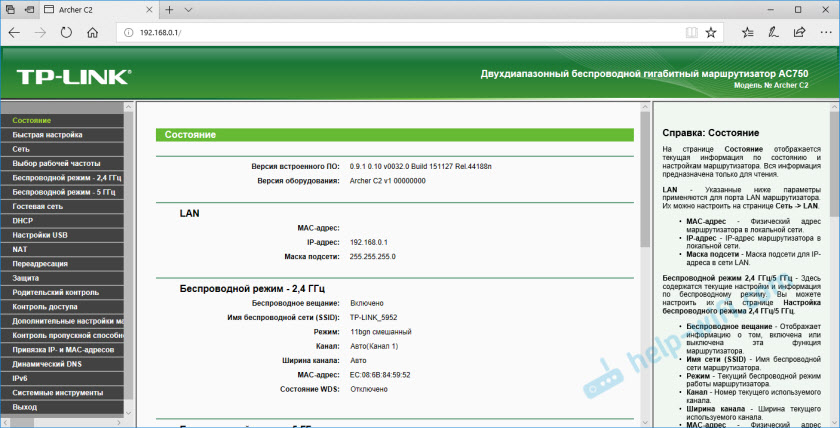
ТП-ЛИНК већ има нову верзију која је инсталирана на неким моделима. Модернији и лепји. Изгледа тако:
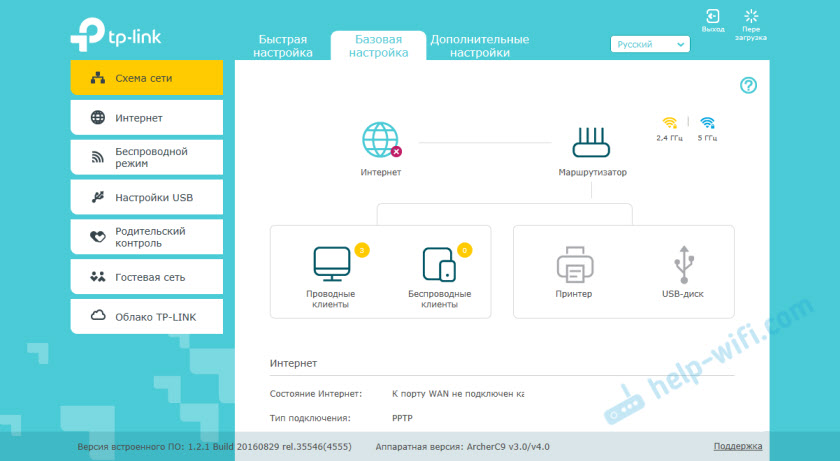
Прочитајте више у чланку: Како ићи на поставке ТП-Линк рутера.
192.168.1.1 -ВЕБ интерфејс АСУС рутера
Ротери из АСУС-а су некако лакше. Адреса је увек 192.168.1.1. Можете да користите други рутер.асус.Цом. У мојој пракси, друге опције се нису сусреле.
Повезујемо се на рутер и пређите на веб претраживач на адресу 192.168.1.1. Ако се све слободно ради, видећете прозор са именом и лозинком корисника. Фабрички администратор и администратор.
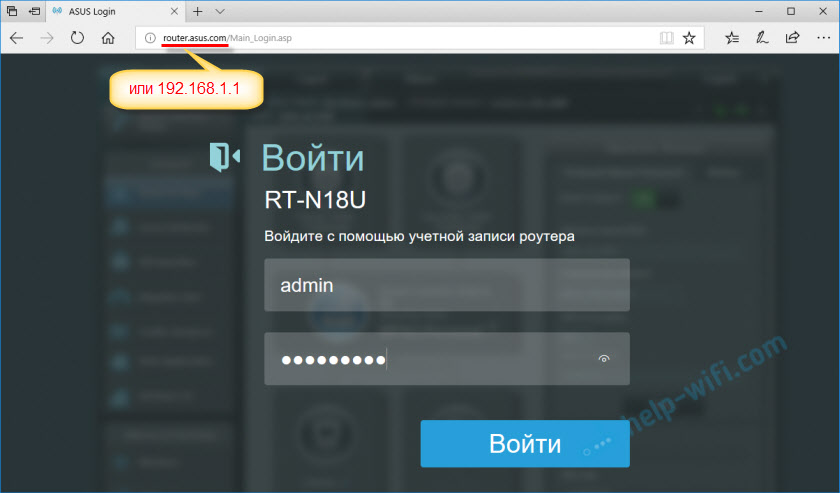
Налазимо се у веб интерфејсу нашег рутера АСУС. Његова нова верзија изгледа овако (на мојој РТ-Н18У):
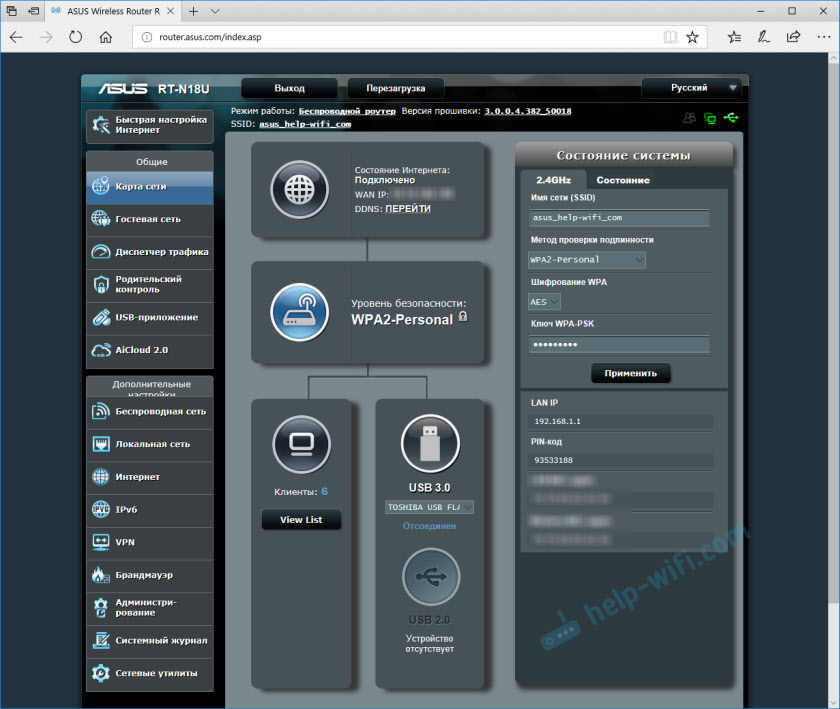
На старијим моделима постојала је још једна страница са подешавањима.
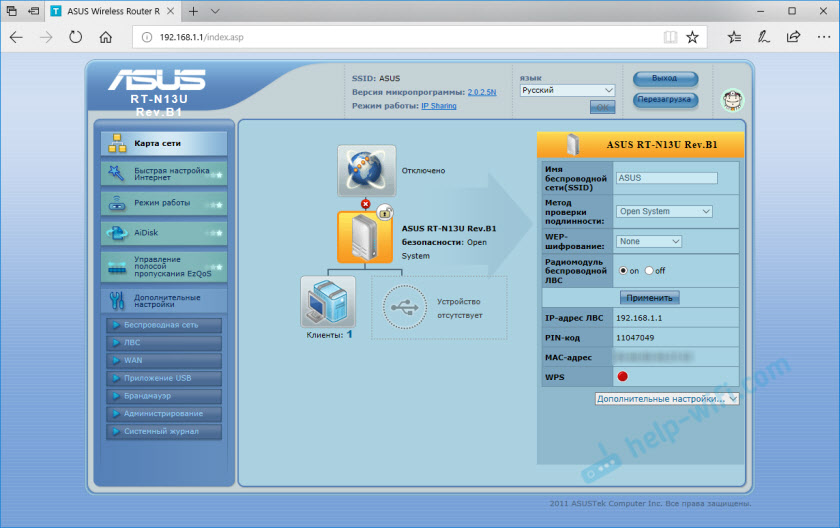
Имао сам један на Асус РТ13У. У оба случаја можете одабрати језик контролне табле.
Прочитајте више у чланку: Улаз у подешавања на АСУС рутерима.
192.168.0.1-Веб интерфејс Д-ЛИНК
Д-Линк није тако једноставан. У смислу да постоји много различитих верзија саме интерфејса (знам најмање 4 верзије). И споља су сви врло различити.
Али можете лако да пређете на поставке у 192.168.0.1. Фабрички подаци за ауторизацију: Пријава и лозинка - Админ / Админ. Или администратор за пријаву и поље лозинке остављају празан. Ако сте их променили, наравно да смо поставили своје.
Идемо на веб интерфејс Д-Линк Дир-615.
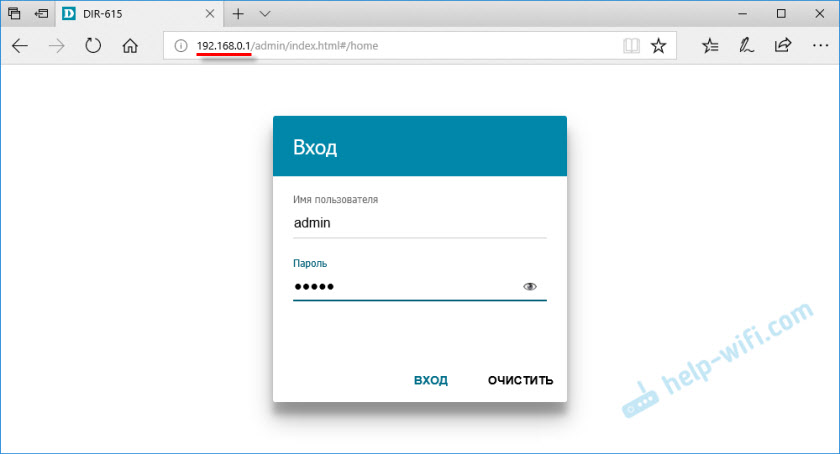
Па, сама страница:
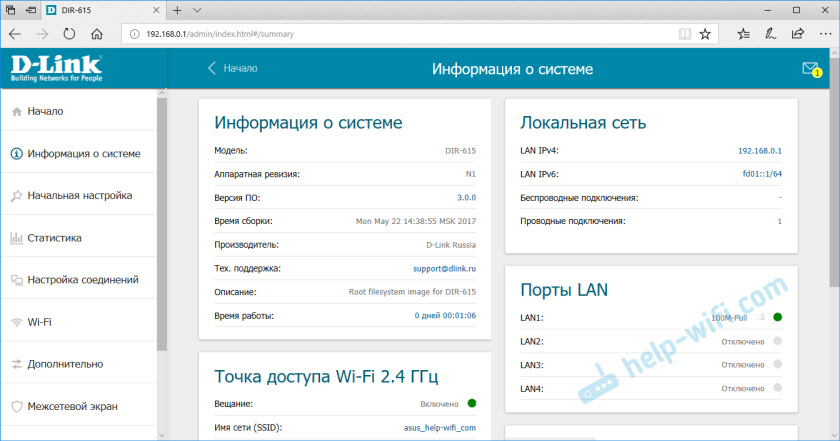
Можете изгледати потпуно другачије за вас. Све зависи од модела и инсталираног фирмвера. Али бар постоји руски језик. Ово је већ добро.
Овдје смо прочитали овде: Како ићи на поставке Д-Линк рутера.
Информације о рутерима других произвођача
Не видим разлога да покажем поступак уласка у веб интерфејс на усмјериваче свих популарних произвођача. Барем из разлога што сам већ написао засебна упутства. Где је детаљно приказано све. Корак по корак.
Као што је обећано на почетку чланка, дајем линкове:
- Приступ веб интерфејсу Зикел Роутер-ХТТПС: // Хелп-ВиФи.ЦОМ / ЗИКСЕЛ / КАК-ЗАЈТИ-В-НАСТРОЈКИ-РОУТЕРА-ЗИКСЕЛ /
- Тенда -хттпс: // хелп -вифи.Цом / тенда / как-зајти-в-настројки-роутера-тенда /
- Нетис -Хттпс: // Хелп-ВиФи.ЦОМ / Нетис / Как-Зајти-В-Настројки-Роутера-Нетис /
- Ксиаоми -Хттпс: // Помоћ-ВиФи.ЦОМ / КСИАОМИ / МИВИФИ-ЦОМ-И-И-192-168-31-1-ВКСОД-В-НАСТРОЈКИ-РОУТЕРА-КСИАОМИ /
То није све. Погледајте одељак "Подешавања ротер".
Пријатељи, све је то уобичајено - оставите своје поруке и питања у коментарима. Биће ми драго да разговарам са тобом.

